- Katere informacije lahko natisnem od pametnega telefona ali tabličnega računalnika
- Tiskanje prek USB
- Tiskanje z wi-fi
- Delo z WPS
- Tiskanje z oblakskimi storitvami
- Aktualne aplikacije za delo z digitalnim tiskanjem
Pomagajte razvoju spletnega mesta, delite članek s prijatelji!
Sodobne tehnologije vam omogočajo tiskanje vseh informacij brez računalnika, od preprostega besedilnega dokumenta do barvne slike. Glavna stvar je, da na enaki ravni s pametnim telefonom, podobno funkcijo, ki jo podpira vaš tiskalnik. Podrobno preuči, kako natisniti s telefona v tiskalnik in kakšne koristne aplikacije je mogoče uporabiti za to.
Katere informacije lahko natisnem od pametnega telefona ali tabličnega računalnika
Omejite sodoben pametni telefon s trenutnim tiskalnikom samo domišljijo. Obstaja več načinov za povezovanje pripomočka s tiskalnikom. Če imate možnost povezati prek omrežja Wi-Fi (na obeh napravah), potem ne potrebujete niti kabla za napajanje, temveč zadostuje le nameščena aplikacija . V tem primeru lahko datoteko tudi natisnete oddaljeno.

Skozi oblak lahko prenesete isti seznam informacij o mediju kot na žici:
- besedilni dokument;
- digitalna fotografija;
- arhiv (format .zip, .rar itd., ki vsebuje materiale za tiskanje).
Vsi trenutni operacijski sistemi (Android, IOS, W10) podpirajo možnost žičnega in brezžičnega prenosa podatkov na tiskalnike, vključno s tako imenovano izmenjavo in sinhronizacijo prek oblaka.
Obstaja več načinov za povezavo pametnega telefona ali tabličnega računalnika s tiskalnikom. Dovolite nam, da se podrobneje obdržimo na vsakem od njih.
Tiskanje prek USB
Prva stvar, ki prihaja do spomina, ko morate natisniti določeno datoteko, je uporaba standardne žice. Najpogostejši priključek do danes je mikro-USB . Drugi najbolj priljubljen je vse bolj priljubljen (nameščen na večini vodilnih modelov) priključek Type-C . Med temi konektorji ni nobene temeljne razlike, razen da ima slednja koristi glede hitrosti prenosa in časa polnjenja, vendar ne vpliva na dejstvo tiskanja podatkov.

Mimogrede, na ta način lahko pošiljate datoteke iz telefona in tabličnega računalnika.
Priključek USB je tudi polnilni konektor, zato je verjetno, da se ne bo mešal s karkoli drugega (npr. Priključek za slušalke). Najpogosteje se nahaja na dnu telefona, pametnega telefona ali tabličnega računalnika. Če želite priključiti pripomoček na tiskalnik, potrebujete kabel. Če imate računalnik na roki, bo naloga veliko preprostejša (služila bo kot nekakšna gostiteljica). Če računalnik ne, potem lahko storite brez njega, ker je večina tiskalnikov in večfunkcijskih naprav že dolgo opremljena z vhodom USB (ali več) za aktivno povezavo zunanjih naprav.
Pametni telefoni, ki temeljijo na sistemu Android OS, lahko gostijo pisarniško opremo, začenši z različico 4.0 (ICS) in višjo. Obstajajo informacije, da imajo naprave tudi v različici 2.3.6 to možnost, vendar ni potrjeno, toliko je odvisno od same naprave. Iphone (ipad) ima takšno priložnost iz najzgodnejših različic operacijskega sistema, zato ne sme biti težav s polnjenjem programske opreme. Proces povezave je zelo preprost.
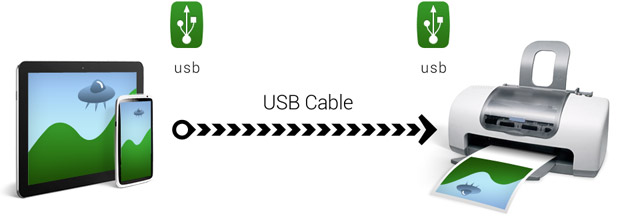
- Ustrezni kabel je povezan s pametnim telefonom in tiskalnikom (MFP).
- Če je povezava vzpostavljena, se na zaslonu prikaže ustrezen označevalec ali se oglasi zvočni signal.
- Nato morate uporabiti predhodno nameščen vodnik za delo s tiskalniki ali prenesti ustrezen program, ki lahko zelo poenostavi proces tiskanja (glejte spodaj).
Če tiskalnik zazna napravo, ki je pritrjena nanjo, in za tiskanje prejema datoteke v čakalni vrsti, se bodo po tiskanju gumba »Start« natisnili podatki. Če se to ne zgodi, morate preveriti žico (ali je trdno priključen na vtičnico), znova zaženite aplikacijo iz telefona ali tabličnega računalnika.
Če tiskalnik nima ustreznega priključka za povezavo telefona, lahko ta problem enostavno rešite z nakupom ustreznega adapterja za delo s prenosnimi napravami.
Prednost priklopa telefona prek USB je priročnost in preprostost, pomanjkanje nezdružljivosti na programski ravni in vsestranskost te metode. Pomanjkljivost se lahko šteje za dejstvo, da niso vsi tiskalniki opremljeni z ustreznimi vtičnicami, morda boste potrebovali pomoč adapterja.
Tiskanje z wi-fi
Povezovanje preko brezžičnih omrežij je veliko lažje. Glavni pogoj: tiskalnik mora podpirati to komunikacijsko tehnologijo. Zahtevo po sinhronizaciji s tiskalnikom iz telefona ali tabličnega računalnika morate poslati. Po kratkem preverjanju združljivosti sta obe napravi sinhronizirani in pripravljeni za delo v povezavi.
Ponovite, da postopek iskanja ni potreben: po tem, ko se s tiskalnikom ustvarjate prijatelji, se bo vaš telefon (ali tablični računalnik) spomnil na njegov naslov in se ob naslednjem času brez težav povezal z njim.
Tukaj je kratek seznam korakov, ki jih je treba sprejeti za sinhronizacijo naprav prek wi-fi:
- omogočite Wi-Fi na vašem pametnem telefonu;
- vklopite wi-fi na tiskalniku (mfu);
- Počakajte, dokler postopek iskanja naprav, ki so na voljo, ni končan;
- od pametnega telefona zahteva povezavo s tiskalnikom s klikom na njegovo ime na seznamu naprav, ki so na voljo za povezavo;
- počakajte na preverjanje sinhronizacije;
- v primeru uspešne sinhronizacije odprite raziskovalca ali ustrezno aplikacijo za delo s tiskanjem v telefonu.
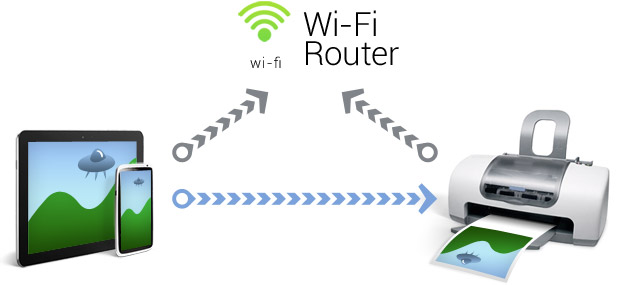
Prednost tega načina povezave je vsestranskost - ni dodatnih naprav. Slaba stran je večja verjetnost nezdružljivosti na ravni strojne opreme, ker sistemi se preprosto ne prepoznajo, kar je, če je povezano z žico, veliko manj pogosto. Vendar sodobni proizvajalci programske opreme veliko delujejo v smislu univerzalnosti naprav, zato bo verjetnost nezdružljivosti vplivala na naprave, ki se ne uporabljajo več kot eno leto in niso bile posodobljene dlje časa.
Delo z WPS
To je način za bolj samozavestne uporabnike, ker zahteval bo več spretnosti. Priključitev pametnega telefona (tabličnega računalnika) uporablja domači usmerjevalnik, prek katerega se bodo informacije prenašale na tiskalnik. Za to je pomembno narediti nekaj preprostih korakov.
- Preverjamo filtriranje MAC naslovov.
- Prepričani smo, da je omrežje zanesljivo zaščiteno z geslom.
- PIN kode najdemo na primeru usmerjevalnika (usmerjevalnika), saj je podvojena na škatli. To je praviloma 8 številk, ki so prikazani nad serijsko številko.

- Na usmerjevalnik priključimo funkcijo WPS. Nato v iskalno vrstico brskalnika vnesite naslednjo kombinacijo: 192.168.1.1., V vrstico gesla navedite »admin«. Nato nadaljujte z varnostnim razdelkom in aktivirajte možnost ENABLE.
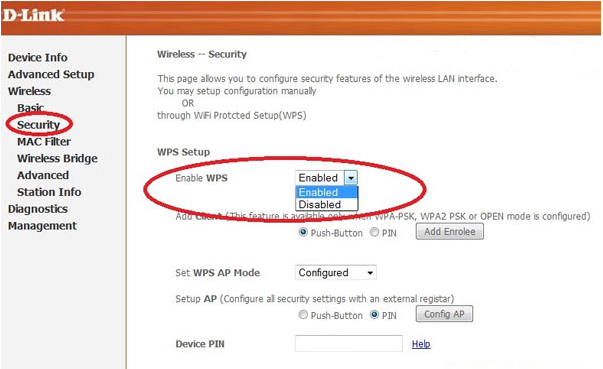
Če želite povezati tiskalnik z zgornjo metodo, ima usmerjevalnik funkcijo iskanja v omrežju - ponavadi je gumb na zadnji strani ohišja. Pritisniti je treba, dokler se ne vzpostavi povezava (možnost, da se tiskalniku pošiljajo informacije). Če vaš usmerjevalnik ni opremljen s takšnim gumbom, boste morali uporabljati programsko opremo za pripomočke. Če želite to narediti, nadaljujte z nastavitvijo za zaščito Wi-Fi, ki je na kartici "omrežje".
Pomembno: Za uspešno povezavo s tiskalnikom mora usmerjevalnik delovati v neprekinjenem načinu vsaj dve minuti. To je tisto, kar je potrebno za zagon vseh osnovnih storitev.
Prednost te vrste tiskanja je zanesljivost - enkrat je treba vzpostaviti povezavo, v prihodnosti pa bo delovala brez napak. Očitna pomanjkljivost je njegova zapletenost: ne more vsakdo takoj ugotoviti usmerjevalnika naprave, zlasti v primerih, ko je potrebno hitro natisniti podatke.
Tiskanje z oblakskimi storitvami
Treba je takoj opozoriti, da je ta vrsta digitalnega tiskanja na voljo samo za sodobne tiskalnike, opremljene s funkcijo pripravljenosti za tiskanje v oblaku. Ta možnost je na voljo vsem uporabnikom W10 - v njem je integrirana in ne zahteva dodatnih ukrepov, vendar le, če se informacije prenesejo na tiskalnik prek Microsoftovih storitev za oblake.
Če ste lastnik telefona (tabličnega računalnika) v operacijskem sistemu Android OS, boste za sinhronizacijo s storitvami v oblaku potrebovali internetno povezavo in registrirani račun na spletni strani storitve v oblaku. V prihodnosti lahko aplikacijo uporabite za pošiljanje dokumenta ali fotografije za tiskanje.
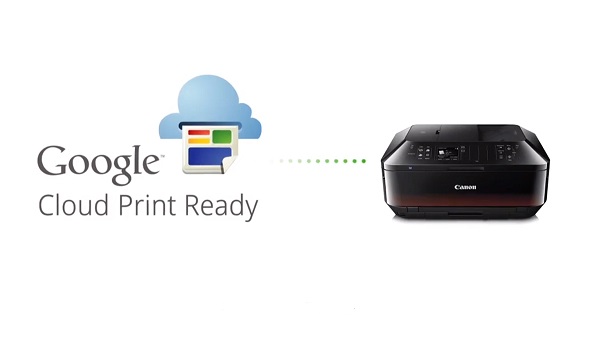
Predstavljajte si, kakšno situacijo ste nujno potrebovali za tiskanje fotografije ali dokumenta, vendar pri roki ni računalnika, poleg tega pa je prejemnik nameščen na drugem koncu mesta, vendar njegov tiskalnik podpira ustrezno možnost. V tem primeru lahko iz telefona (in iz tabličnega računalnika) natisnete vse informacije, ki uporabljajo ustrezne programe, o katerih bomo razpravljali v nadaljevanju.
Treba je opozoriti, da je za povezavo s tiskalnikom prek oblaka iz iPhone v vseh primerih potrebno uporabljati posebne aplikacije.
Aktualne aplikacije za delo z digitalnim tiskanjem
Do danes obstaja veliko aplikacij, ki olajšajo življenje vsem, ki aktivno uporabljajo storitve digitalnega tiskanja in tiskanja v oblaku, ne da bi pri tem uporabili računalniške storitve. Nekatere od teh aplikacij so plačane, druge so brezplačne, vendar z oglasi. Poleg tega funkcionalnost slednjega ni vedno omejena. Pogosto ugledni programski giganti brezplačno izdajo polnopravne aplikacije za svoj OS.
V Androidu
V Androidu je veliko podobnih aplikacij, zato je v iskalniku treba iskati besedo "digitalno tiskanje", saj bo rezultat iskanja dal neskončen seznam, ki ga je enostavno izgubiti. Upoštevajte najbolj priročne in dobro znane aplikacije, ki imajo visoko oceno in dober ugled med uporabniki.
Upoštevajte, da so najbolj uspešne aplikacije navzkrižne platforme in so predstavljene v digitalnih prodajalnah dveh najbolj priljubljenih operacijskih sistemov za danes.
- Brother iPrint Scan . Preprosta in priročna aplikacija, ki obstaja za oba OS-ja. Obstaja funkcija optičnega bralnika z možnostjo shranjevanja rezultatov v telefonu. Velikost tiskalne enote hkrati ne sme presegati 10mb ali 50p. Obstaja informacija, da ta aplikacija vedno ne prikazuje pravilno spletnih strani, vendar je ta težava pogostejša v okolju W. V drugih pogledih Brother iPrint Scan dobro opravlja svoje delo.
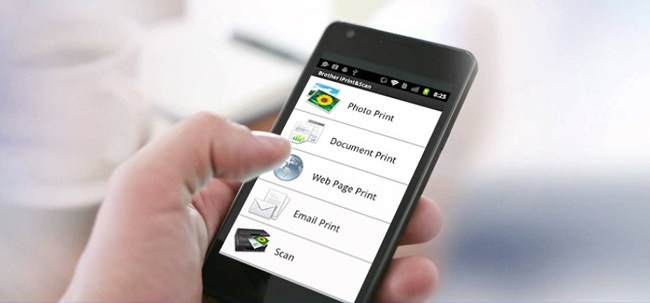
- Canon Easy - PhotoPrint . Mnogi poznajo podjetje "Canon". Nič ni presenetljivo, da je ugledna blagovna znamka izdala svojo aplikacijo za Android in iOS. Ta program je ustvarjen s poudarkom na tiskanju fotografij, kot navaja njegovo ime, zato ne pričakujte, da bo večnamensko.

- Dell Mobile Print. Ta aplikacija je samo za Android. Prednost programa je, da lahko natisne datoteke, tako da se poveže z lokalnim omrežjem, ki jih ne uporablja vsaka aplikacija. Uporabniki, ki se pogosto zatečejo k tej vrsti funkcij, bodo cenili to aplikacijo.

- Epson Connect . Proizvajalec "Epson" ponuja celotno digitalno družino aplikacij, ki predstavlja celoten seznam digitalnega tiskanja, vključno z vsemi njegovimi funkcijami, od skeniranja in shranjevanja podatkov v telefonu, prenosa datotek preko e-pošte itd.

In kaj iOS
Operacijski sistem podjetja Apple je bil vedno znan po svoji stabilnosti in gladkosti vseh komponent, vključno z delom z drugimi napravami tretjih oseb. Vse, kar se lahko poveže z iPhoneom ali ipadom s kablom, bo delalo z njim brez motenj. Zdaj lahko ta slogan ponovimo na naslednji način: vse, kar je predstavljeno v digitalni trgovini v razdelku »digitalni tisk«, je zagotovljeno, da se bodo prijatelji z gadgetom skorajda z vsemi izhodnimi napravami.
- Apple AirPrint . Morda najbolj znana aplikacija za delo s tiskom. Če namestite ta program, lahko iz iPanda natisnete ne samo informacije o besedilu, ampak tudi fotografije, in to lahko storite na več primernih načinov. Jasna pomanjkljivost je potreba po nakupu posebne opreme, ki v naši realnosti ni videti kot najbolj produktivna rešitev. Vendar pa uporabniki nimajo pritožb glede same prijave.
- Handy Print. Skoraj popolnoma podvojena aplikacija, ki je bila omenjena zgoraj. Obstaja možnost preizkusa v prvih dveh tednih, za nadaljnjo uporabo pa je treba plačati. Očitno pomanjkljivost je, da za pravilno delovanje še vedno potrebujete računalnik, na katerega je ta program nameščen.
- Printer Pro. Ta program izgleda precej enostavnejši od prejšnjih dveh. Omogoča vam, da natisnete datoteke neposredno iz svojega raziskovalca, samo določite »odprto« in določite potreben program, na primer vse znane Dropbox. Uporabniku prijazen vmesnik in intuitiven meni - to je tisto, kar naredi Printer Pro tako privlačna.
- Epson iPrint . Ta program razvijajo proizvajalci tiskarske opreme. Ko jo namestite, bo aplikacija samodejno poiskala vse naprave, s katerimi se lahko poveže, in ponuditi, da se sinhronizirajo z njimi prek brezžičnega protokola. Številčnost nastavitev in funkcij omogoča delo s tem programom dostopno in produktivno. Če iščete funkcionalnost in izdelljivost, potem je to tisto, kar potrebujete.
- HP ePrint Enterprise. Druga blagovna znamka aplikacij proizvajalcev ustrezne opreme. Sinhronizacija z napravo je prek interneta. Obstaja priložnost za delo z oblakskimi storitvami, kot tudi čakalno vrsto za tiskanje prek e-pošte. Popolnoma prilagodljiv v meniju pametnega telefona omogoča, da je aplikacija izjemno priročna za vsakodnevno uporabo. Treba je enkrat poskusiti, saj boste imeli jasen občutek, da ga že dolgo uporabljate - meni je organiziran preprosto, jasno in ergonomično.
Naš čas zahteva hitro, včasih takojšnje odločitve, vsako minuto je drago, zato je zelo pomembno, da ne le pametni telefon in možnost, da na daljavo natisnejo informacije (fotografijo ali dokument). Pomembno je, da se aplikacija po potrebi sinhronizira s storitvami oblaka ali pošlje informacije neposredno tiskalniku, ne da bi od uporabnika porabila nepotrebno količino časa. To smo pregledali in kako to storiti v tem članku.